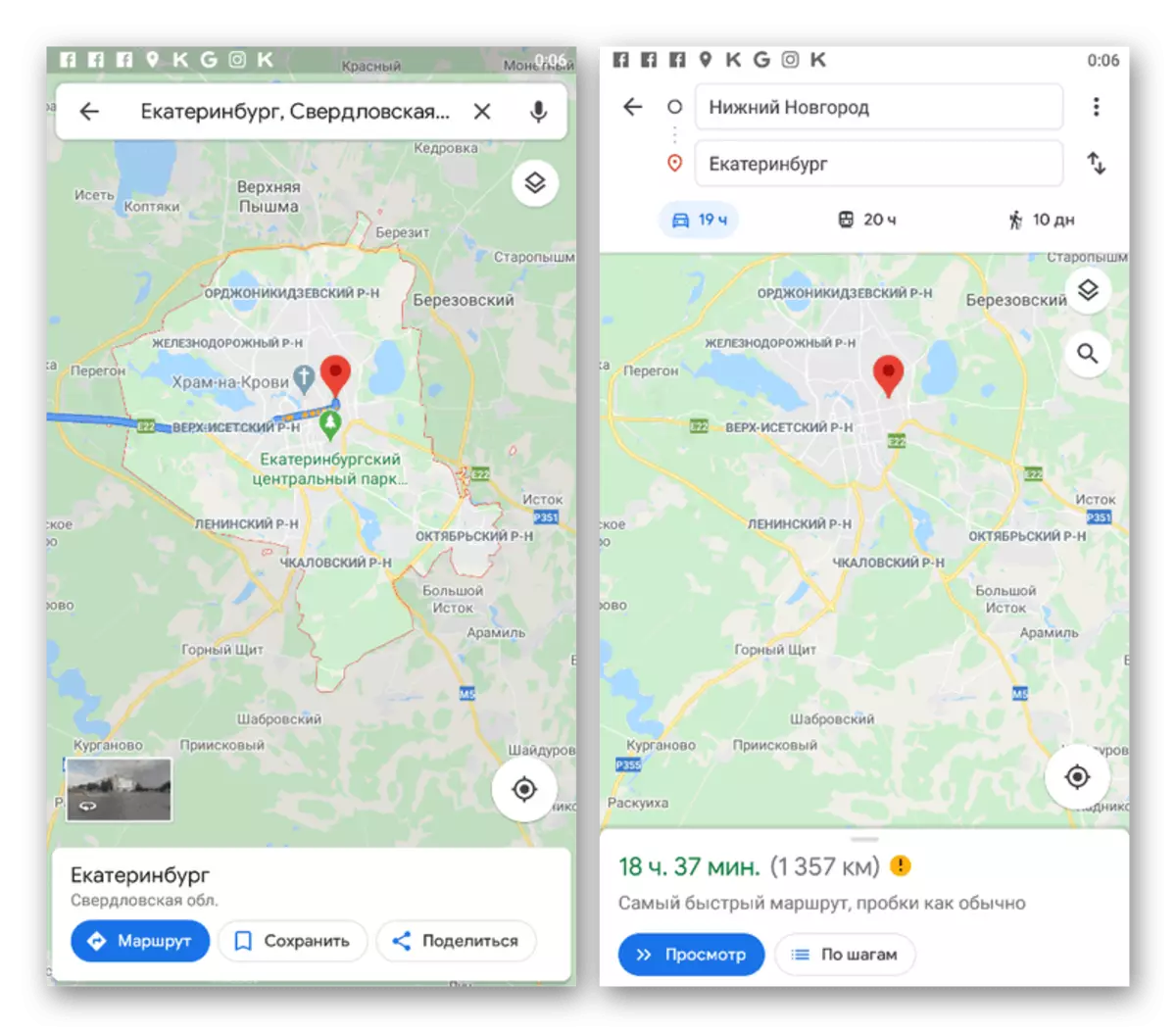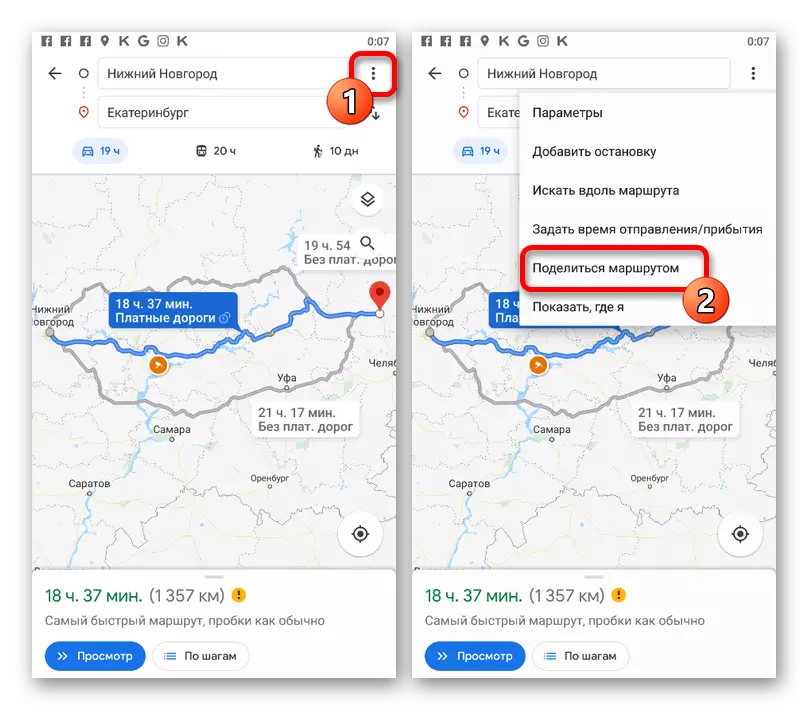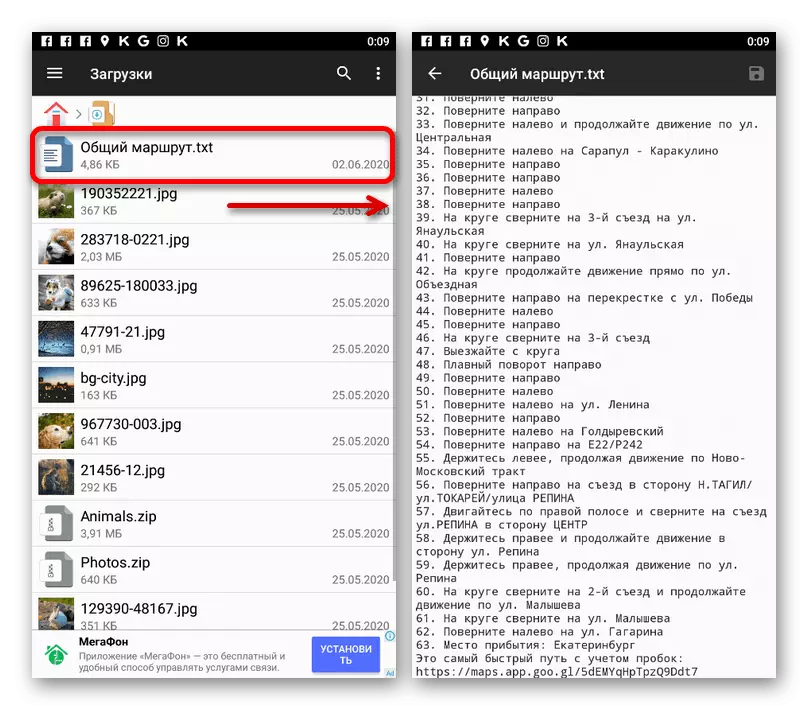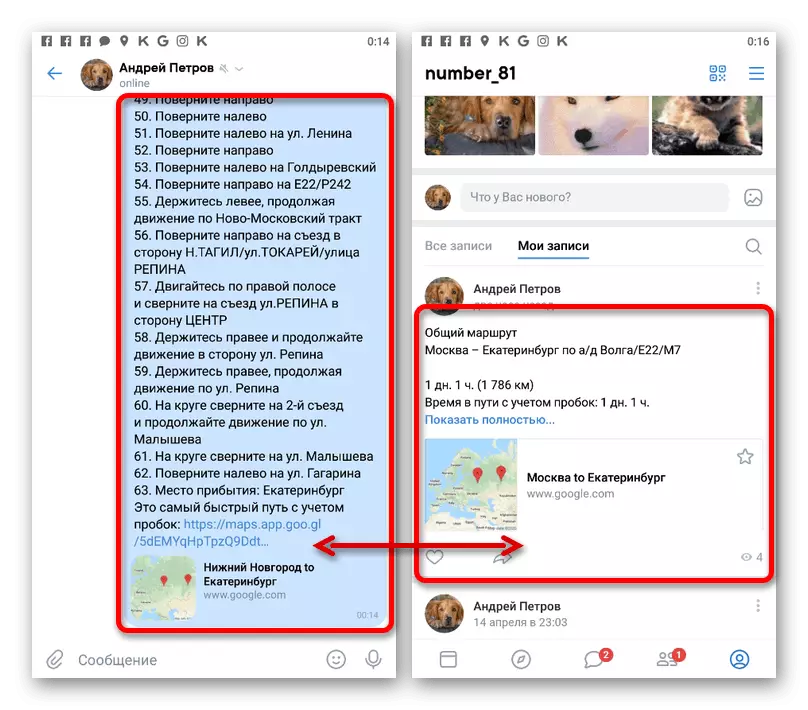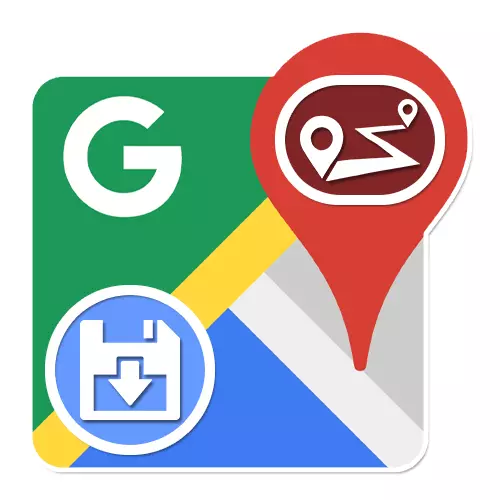
ตัวเลือกที่ 1: เว็บไซต์
บริการออนไลน์ของ Google Maps ให้โอกาสมากมายในการทำงานกับการ์ดของเกือบทุกภูมิประเทศรวมถึงเครื่องมือในการสร้างเส้นทาง ในเวลาเดียวกันโดยใช้ทรัพยากรรุ่นพีซีภายใต้การพิจารณาเส้นทางที่เพิ่มลงในแผนที่สามารถรักษาได้ในรูปแบบที่แตกต่างกันวิธีที่ 1: พิมพ์การ์ด
วิธีที่ง่ายที่สุดในการบันทึกเส้นทางที่สร้างบน Google Maps คือการใช้ฟังก์ชั่นการพิมพ์ของพื้นที่เฉพาะของพื้นที่ เมื่อต้องการทำเช่นนี้คุณสามารถใช้เครื่องพิมพ์ที่เชื่อมต่อกับพีซีและกำหนดค่าได้อย่างง่ายดายหรือโดยวิธีการเสมือนเพื่อรับไฟล์ในรูปแบบ PDF
- เปิดหน้าหลักของ Maps และทำเส้นทางโดยใช้เครื่องมือที่เหมาะสม
น่าเสียดายที่วิธีการแม้ว่าจะช่วยให้คุณได้รับภาพที่เอาต์พุต แต่เป็นไปไม่ได้ที่จะเรียกว่าตัวเลือกเชิงคุณภาพ ดังนั้นจึงเหมาะสำหรับการเก็บรักษาเส้นทางสั้น ๆ ถึงสูงสุดภายในเมืองเล็ก ๆ ที่มีวัตถุพิเศษขั้นต่ำ
วิธีที่ 2: การส่งเส้นทาง
อีกวิธีหนึ่งและวิธีสุดท้ายในการบันทึกเส้นทางราคาไม่แพงบนพีซีคือการเผยแพร่ส่วนที่เลือกของแผนที่พร้อมกับลิงค์โดยตรงบนเว็บไซต์ของบุคคลที่สาม
- ขยายดูข้อมูลเส้นทางโดยละเอียดโดยการเปรียบเทียบด้วยวิธีก่อนหน้านี้และใช้ไอคอน "แชร์" การสกรอส
- ในหน้าต่างป๊อปอัปที่มีชื่อเดียวกันบนแท็บลิงก์ส่งคุณสามารถเลือกหนึ่งในเครือข่ายโซเชียลที่นำเสนอเพื่อไปยังการสร้างสิ่งพิมพ์เส้นทาง
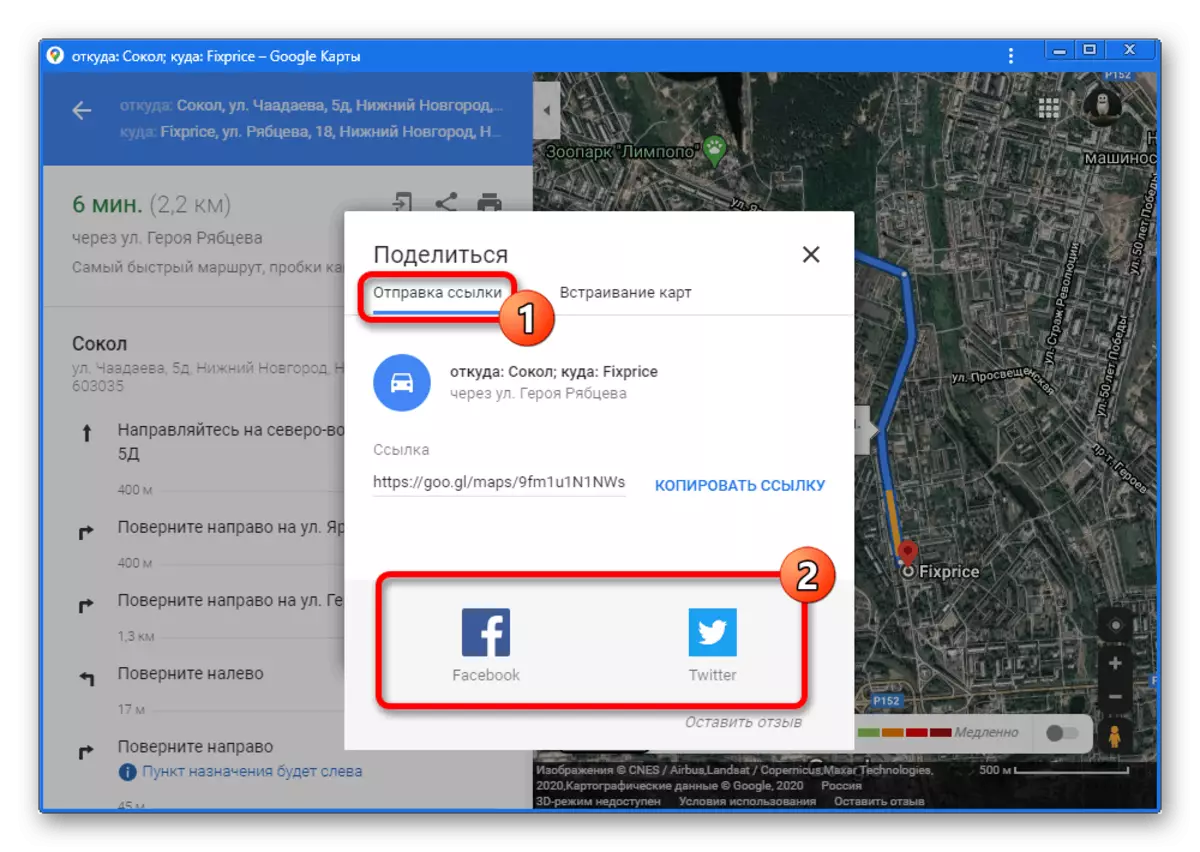
หลังจากนั้นบันทึกสามารถสรุปได้ตามเครื่องมือมาตรฐานและบันทึก
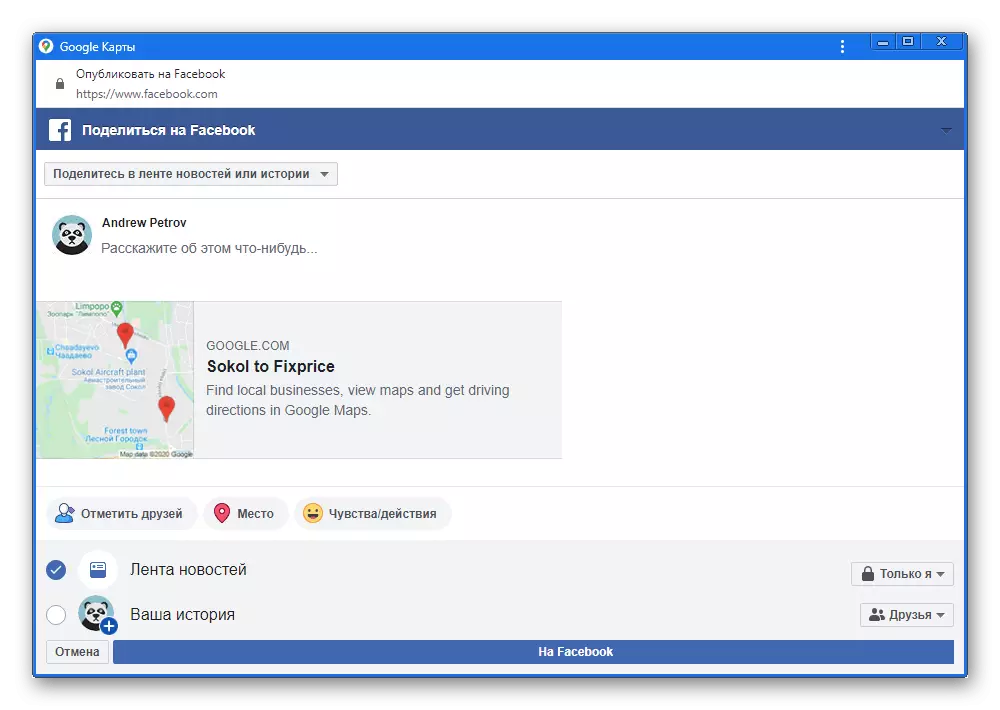
การใช้ลิงก์ "ลิงก์" และปุ่ม "คัดลอก" นอกจากนี้สามารถสร้างได้ในเว็บไซต์ใด ๆ
- หากคุณเป็นเจ้าของเว็บไซต์ของคุณเองและสามารถเข้าถึงซอร์สโค้ดบนแท็บ "การ์ด" คุณสามารถรับรหัสโมดูล Google Maps ที่มีเส้นทางคงที่ ขั้นตอนการฝังเดียวกันนั้นขึ้นอยู่กับเว็บไซต์
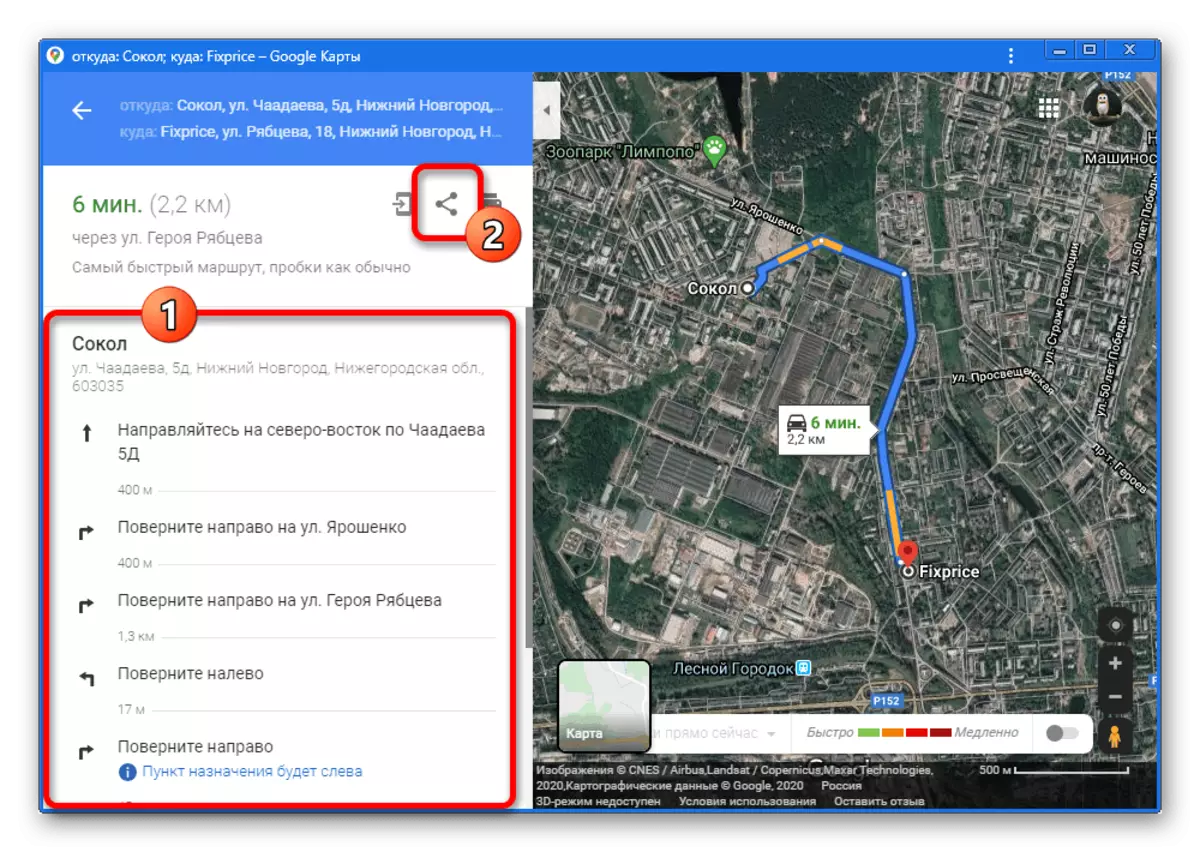
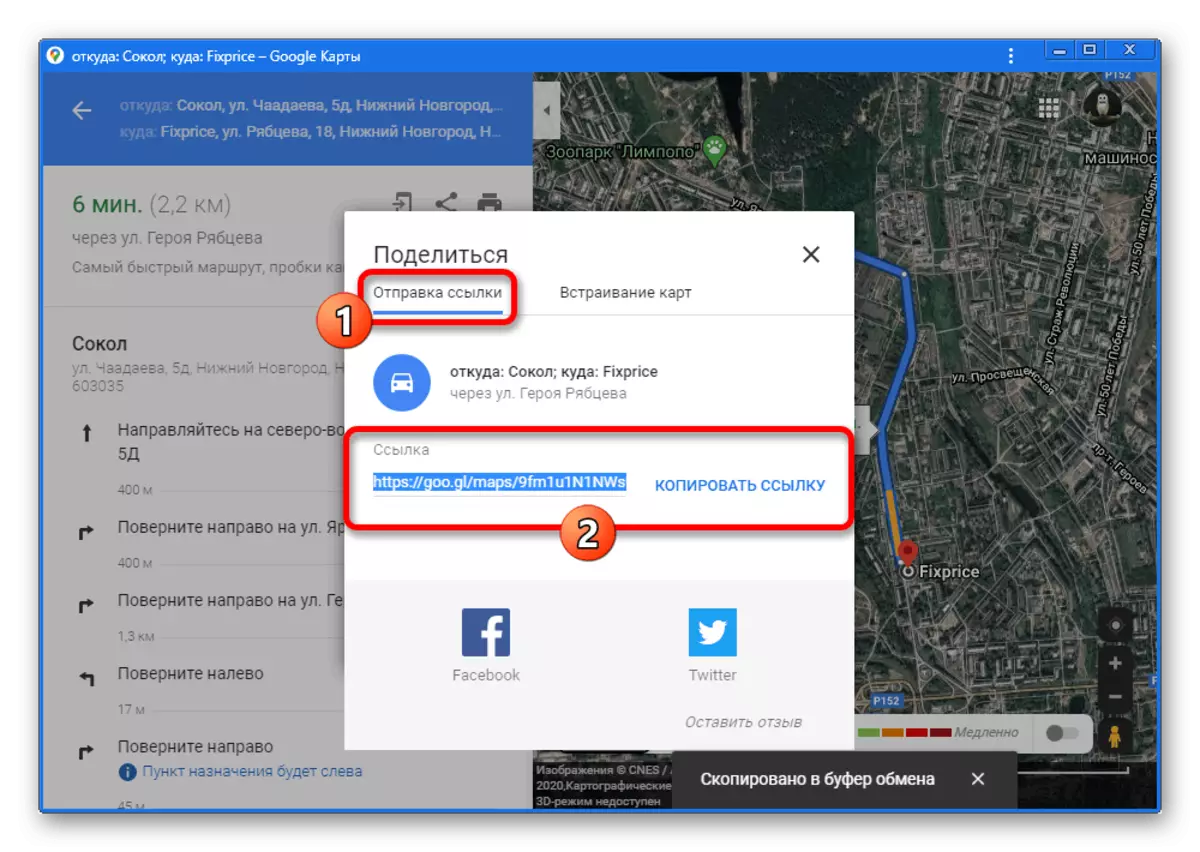
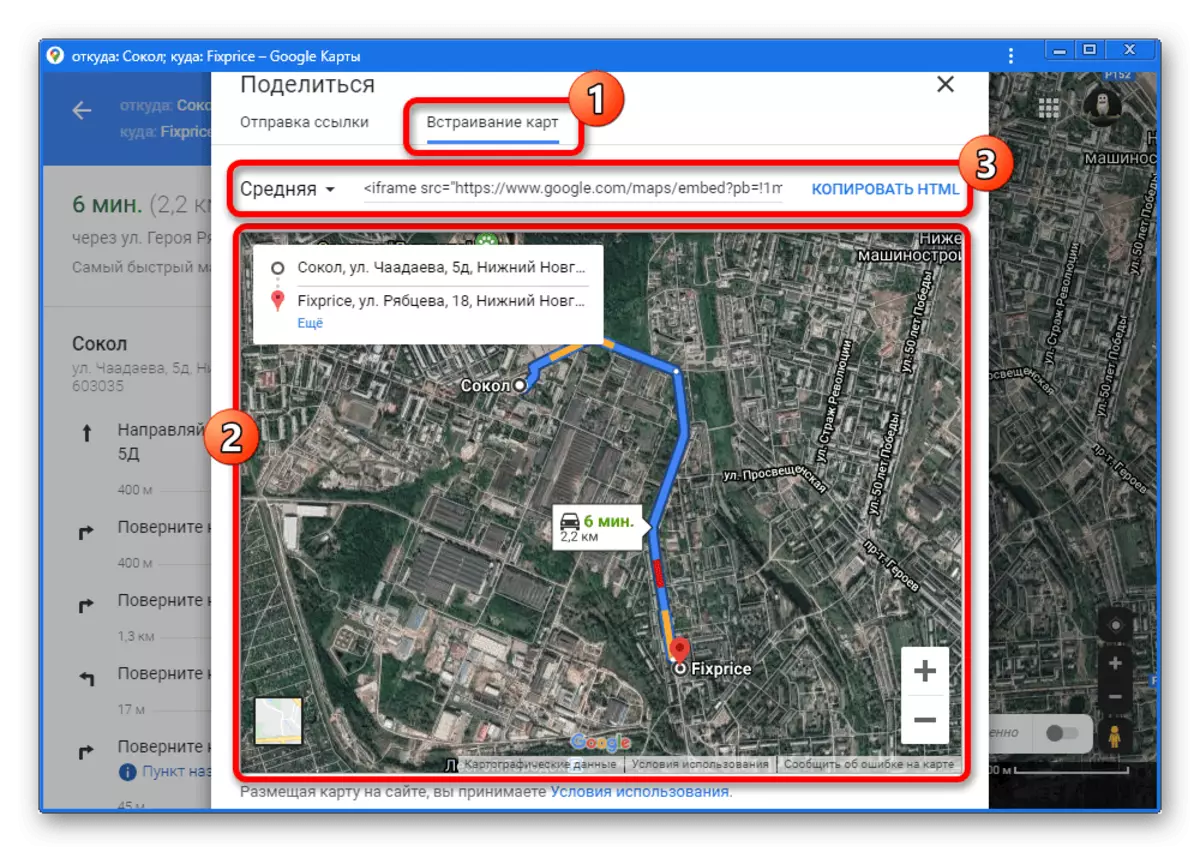
ในความเป็นจริงเครื่องมือนี้จะสิ้นสุดลงเพื่อบันทึกเส้นทางเนื่องจากส่วนที่เหลือที่ยังไม่เกิดขึ้นจริง "การส่งไปยังโทรศัพท์" ไม่ได้ใช้กับหัวข้อนี้
ตัวเลือกที่ 2: แอปพลิเคชันมือถือ
ไคลเอนต์มือถือแผนที่มือถืออย่างเป็นทางการ แต่น่าเสียดายที่มีโอกาสน้อยกว่าเวอร์ชั่นเต็มเล็กน้อย แต่ก็ยังมีจำนวนเครื่องมือสำหรับการบันทึกเส้นทาง ในกรณีนี้วิธีการนี้เป็นเพียงหนึ่ง แต่ความแตกต่างที่แตกต่างกันเนื่องจากความหลากหลายของสถานที่ในการเผยแพร่ข้อมูล
- ไปที่แอปและทำเส้นทางในวิธีที่สะดวก
- ที่มุมบนขวาของหน้าจอให้แตะไอคอน Dill แนวตั้งและเลือก "แชร์เส้นทาง"
- การใช้แผงเผยแพร่ระบุตำแหน่งที่คุณต้องการบันทึกเส้นทางข้อความ เมื่อใช้ตัวจัดการไฟล์บางตัวคุณสามารถสร้างไฟล์ txt ปกติ
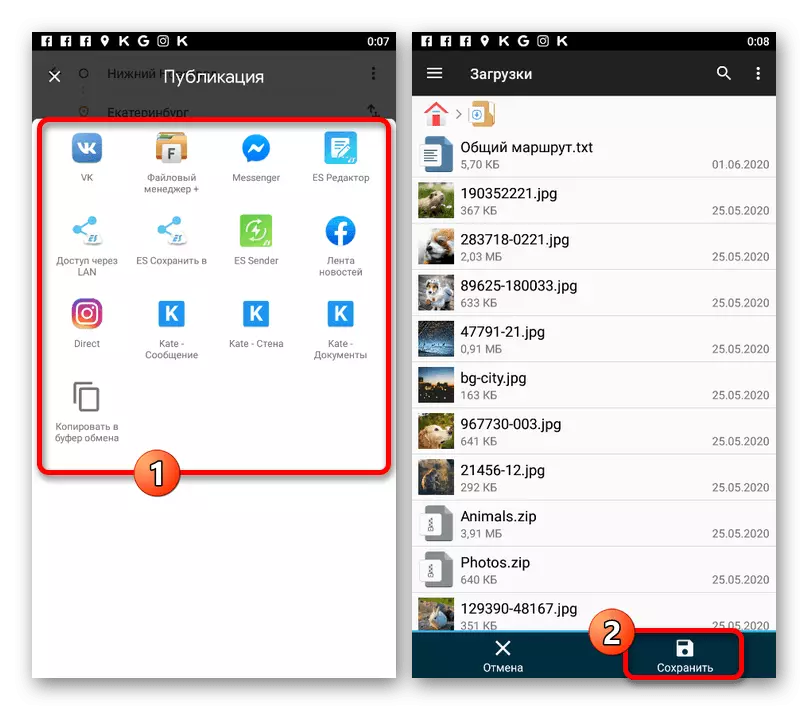
เมื่อบันทึกเอกสารดังกล่าวภายในดังที่ได้กล่าวไว้เท่านั้นข้อความและลิงก์จะถูกโพสต์การใช้งานในเบราว์เซอร์จะนำไปสู่เส้นทางบนเว็บไซต์ของ Google Maps
- หากจำเป็นรายการที่คล้ายกันสามารถเผยแพร่ได้ในเครือข่ายสังคมต่างๆ ตัวอย่างเช่นใน Vkontakte คุณสามารถโพสต์รายการทั้งในข้อความส่วนตัวและบนผนังของหน้า
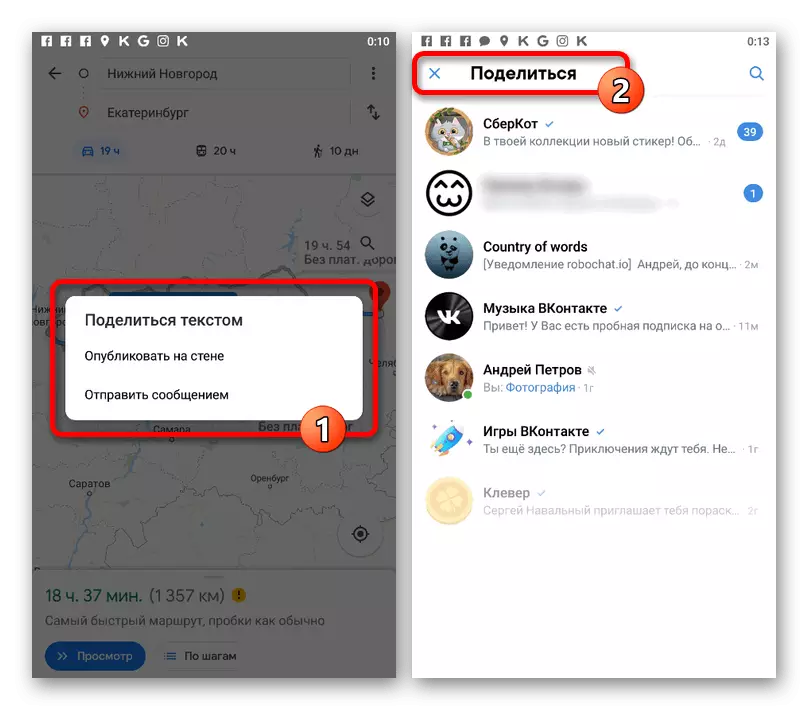
เพิ่มจึงมีการเผยแพร่เกือบจะได้รับภาพขนาดเล็กของแผนที่ที่มีความสามารถในการเปลี่ยนไปใช้เบราว์เซอร์เพื่อดูเส้นทาง